Paso 3: Comprar y suscribirse a la oferta privada
Compra la oferta privada
Importante
Debe completar los pasos de compra de este artículo para iniciar la facturación. La compra de una oferta privada requiere distintos roles y permisos en comparación con la aceptación de una oferta privada.
Después de aceptar la oferta privada:
Compruebe que ha iniciado sesión en el directorio (o inquilino de Azure) que incluye la cuenta de facturación de la oferta privada. Si acaba de aceptar la oferta privada, ya estará conectado al directorio correcto. Si no es así, consulte Cambio de directorios.
Busque y seleccione la oferta privada y compruebe las fechas y el estado de la oferta privada. La fecha de inicio de la oferta privada debe estar en o antes de la fecha actual y la fecha de finalización de la oferta privada debe estar en o después de la fecha actual. El estado de la oferta privada debe ser Aceptada o Final de término para comprarla.
Compruebe que se le ha asignado un rol de propietario o colaborador de una suscripción de Azure en la cuenta de facturación de la oferta privada. Consulte Roles y Permisos para comprobar su rol. También puede usar la herramienta Comprobar elegibilidad para validar si una suscripción está disponible en esta cuenta de facturación y si tiene el rol de suscripción necesario.
Confirme que el estado del producto de la oferta privada está Listo y haga clic en el botón Comprar. La aceptación del botón Comprar puede tardar entre 15 y 60 minutos. Para ofertas privadas con varios productos, aunque todos los productos se pueden aceptar a la vez, debe completar la compra de cada producto individualmente.
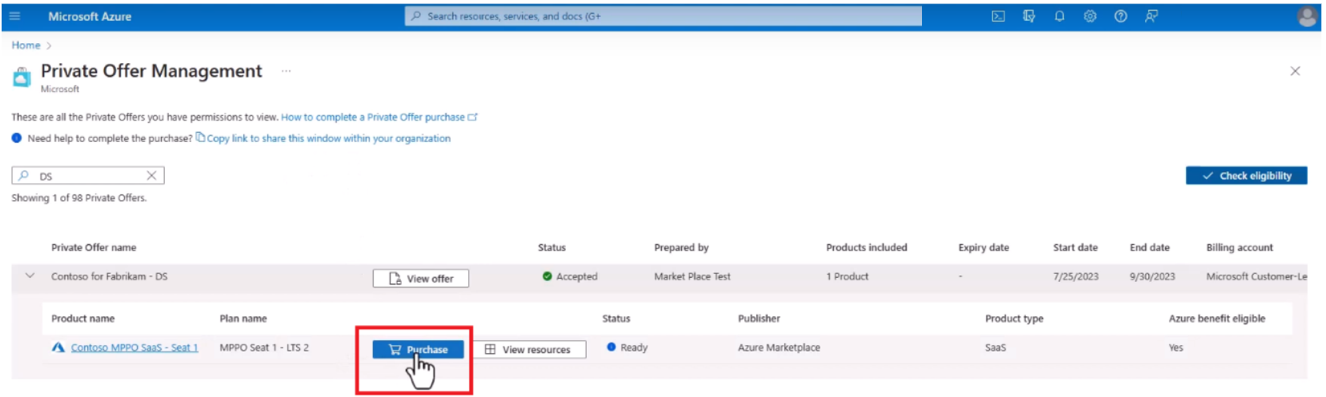 Captura de pantalla del botón Comprar en la página Administración de ofertas privadas.
Captura de pantalla del botón Comprar en la página Administración de ofertas privadas.
Suscribirse a los productos de la oferta privada
La suscripción requiere que especifique detalles adicionales de compra, asigne la compra a una suscripción y un grupo de recursos de Azure y, opcionalmente, etiquete la compra con los detalles que se pueden ver en Cost Management.
Los pasos para suscribirse varían en función del tipo de producto. Consulte las instrucciones de este artículo para obtener productos de software como servicio (SaaS), productos de máquina virtual (VM), reservas de software de máquina virtual (VMSR) y aplicaciones de Azure y aplicaciones administradas.
Software como servicio (SaaS)
Si la compra de la oferta privada incluye un producto SaaS, debe activar la suscripción del producto SaaS después de suscribirse para completar la compra.
Después de comprar la oferta privada, rellene todos los campos obligatorios en Detalles del proyecto, seleccione una suscripción de Azure apta y, a continuación, seleccione o cree un nuevo grupo de recursos.
Complete los detalles de SaaS. Especifique el nombre de la suscripción de SaaS, seleccione un término de facturación y un número de usuarios (si procede) y, a continuación, establezca la facturación periódica en activado o desactivado.
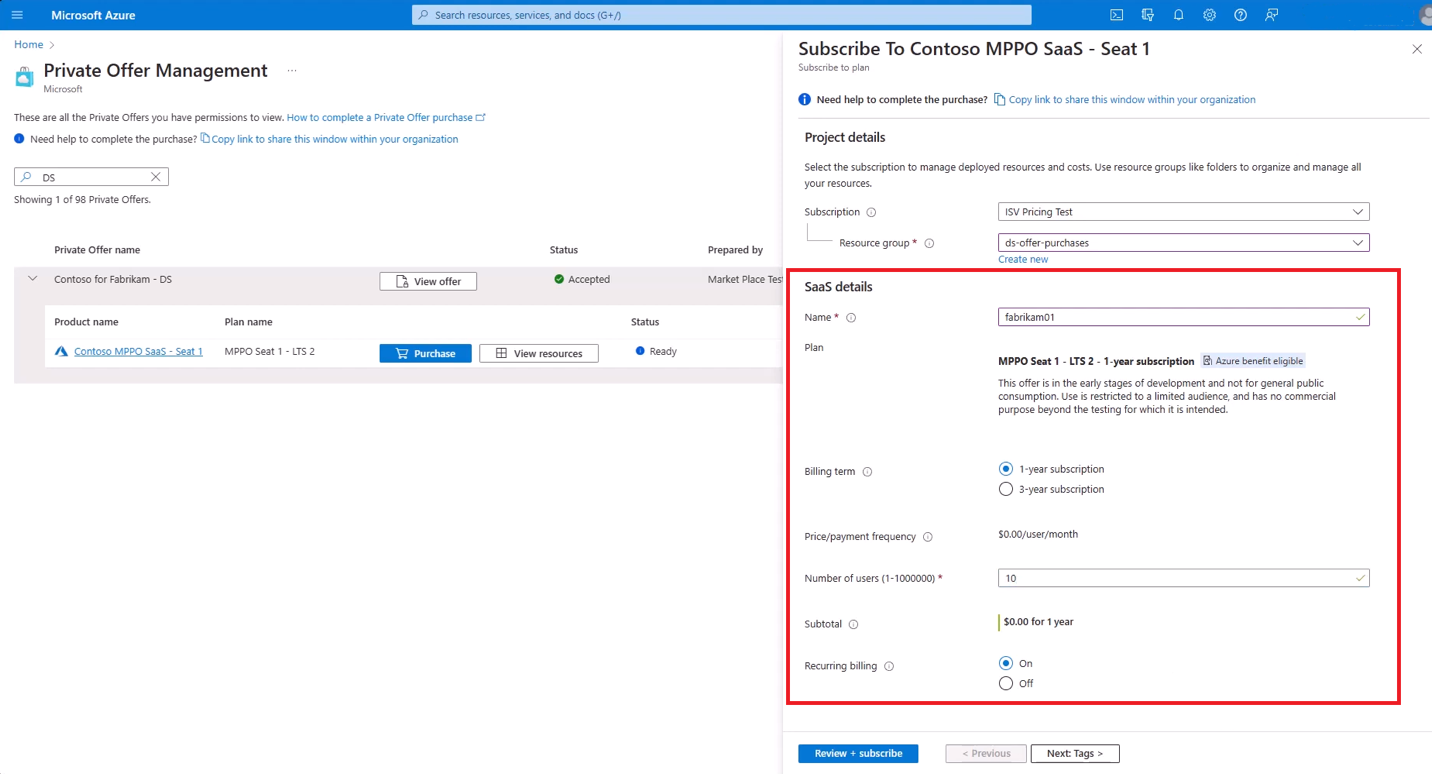 Captura de pantalla de la sección detalles de SaaS en la sección Administración de ofertas privadas.
Captura de pantalla de la sección detalles de SaaS en la sección Administración de ofertas privadas.
Nota:
Trabaje con el proveedor que le proporcionó la oferta privada para determinar la configuración de facturación periódica adecuada.
En: la suscripción de SaaS se renueva automáticamente al final del período de facturación y la facturación continuará.
El precio de la oferta depende de la disponibilidad de la oferta privada para el nuevo período de facturación. Si la oferta privada finaliza antes del final del período de suscripción, se le facturará el siguiente precio de oferta privada más próximo en la fecha de renovación. Sin embargo, si no hay ninguna oferta privada disponible en la fecha de finalización del plazo de facturación, se le facturará el precio público de la oferta en la fecha de renovación.
Off: la suscripción de SaaS finalizará en la fecha de finalización y no habrá ninguna otra facturación en esa suscripción de SaaS, incluso si la oferta privada todavía está disponible después de este período de facturación.
Seleccione Revisar y suscribirse.
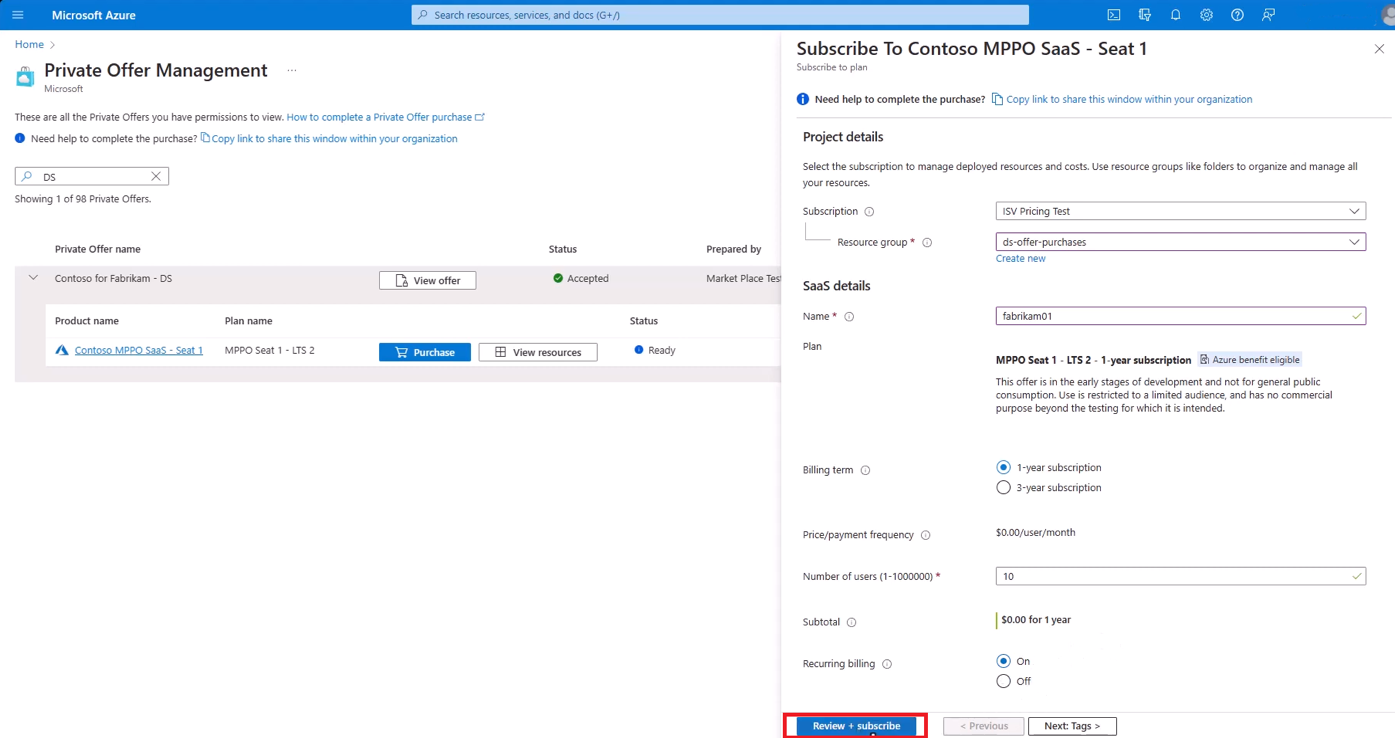 Captura de pantalla del botón Revisar y suscribirse en el flujo de trabajo de suscripción de SaaS.
Captura de pantalla del botón Revisar y suscribirse en el flujo de trabajo de suscripción de SaaS.
Revise los detalles de la oferta y seleccione Suscribirse.
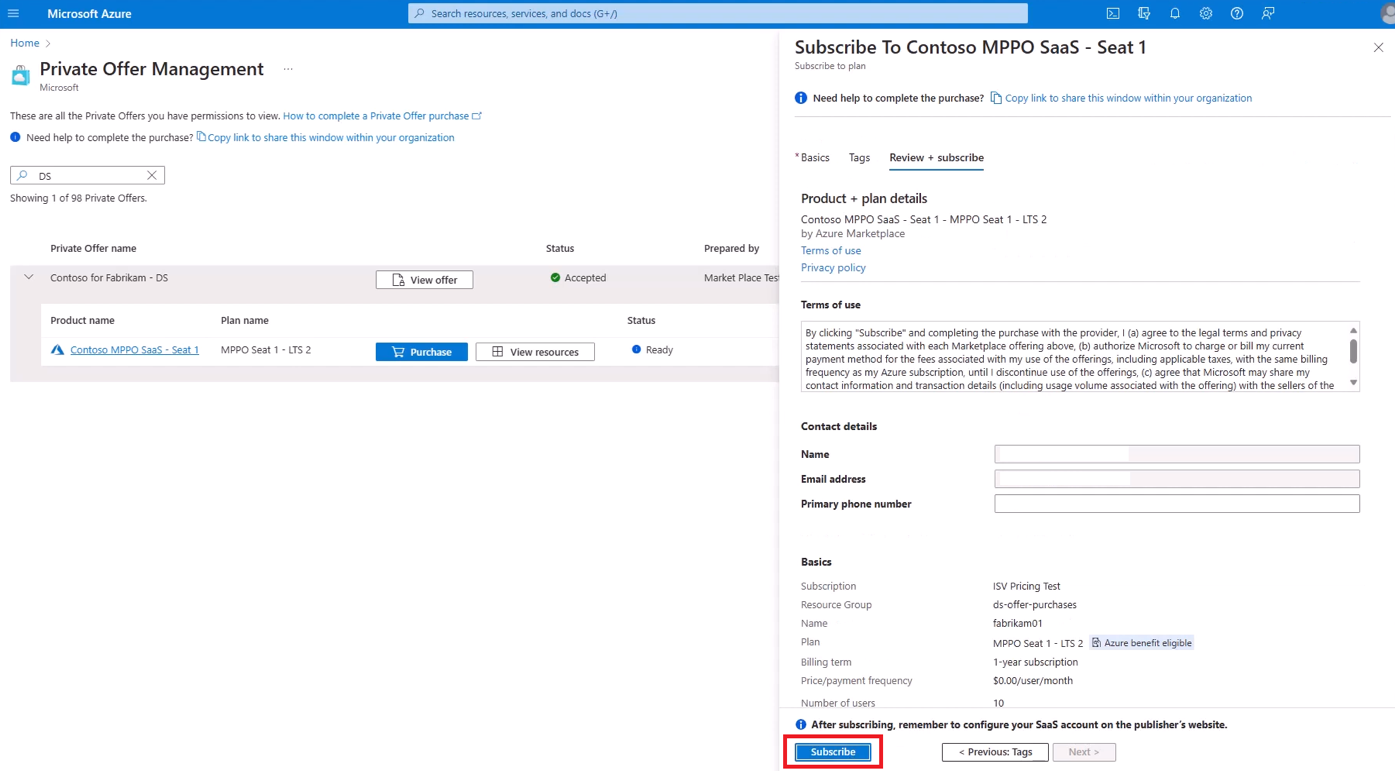 Captura de pantalla del botón Suscribirse en el flujo de trabajo de suscripción de SaaS.
Captura de pantalla del botón Suscribirse en el flujo de trabajo de suscripción de SaaS.
Después de suscribirse a la oferta, verá: La suscripción de SaaS está en curso.
Una vez completada la implementación de la oferta de SaaS, configure la cuenta en el sitio web del asociado. Seleccione Configurar cuenta ahora.
Importante
La compra no se completa hasta que haya activado la suscripción de SaaS. Este paso garantiza que tiene acceso a la suscripción de SaaS antes de que se inicie la facturación. Haga clic Configura tu cuenta ahora para ser redirigido a la página de inicio de SaaS del proveedor para completar el proceso. Este paso requiere acceso al dominio de la página de aterrizaje del asociado y el consentimiento del usuario para las aplicaciones de Microsoft Entra. Para más información, consulte Configuración y suscripción de SaaS.
Para este paso:
- Deshabilite los bloqueadores de elementos emergentes.
- Asegúrese de acceder al dominio de la página de aterrizaje del proveedor desde la red. Es posible que el administrador de redes tenga que agregar el dominio a la lista de permitidos. Póngase en contacto con su proveedor para obtener más información.
- Compruebe que la directiva de Microsoft Entra permite el consentimiento del usuario para las aplicaciones. Si no es así, el administrador global de Microsoft Entra debe habilitar esta configuración.
- Complete este paso y asegúrese de que el asociado activa la suscripción de SaaS en un plazo de 30 días después de la compra.
Para administrar una suscripción de SaaS que compró anteriormente:
- Busque la oferta privada en el panel administración de ofertas privadas.
- Seleccione el producto que desea comprar.
- Seleccione Ver recursos.
- Buscar y administrar la suscripción de SaaS.
Productos de máquina virtual (VM)
Si la oferta privada tiene máquinas virtuales que ya están implementadas o que otras personas implementarán más adelante, con o sin scripts de automatización, no se requiere ninguna acción adicional.
Para la implementación de máquinas virtuales por su cuenta a través de Azure Portal:
Seleccione Comprar en la lista de productos de máquina virtual en la pantalla Administración de ofertas privadas.
Siga el asistente para crear máquinas virtuales.
Si planea comprar reservas de máquinas virtuales, continúe con el menú Reservas y busque el producto adecuado para comprar.
Nota:
Esta opción no es aplicable a las ofertas privadas que incluyen agrupaciones de reservas de software de máquina virtual (VMSR) con una cantidad establecida de reservas de máquinas virtuales. Para más información, consulte Reservas de software de máquina virtual (VMSR).
Si va a implementar estas imágenes de máquina virtual dentro de una aplicación de Azure o una aplicación administrada: vaya a Marketplace en Azure Portal e implemente la aplicación.
Reservas de software de máquina virtual (VMSR)
Si la oferta privada incluye reservas de software de máquina virtual (VMSR), siga estos pasos para comprar la oferta privada:
Vaya al panel Administración de ofertas privadas.
Busque la oferta privada con VMSR que desea comprar y, a continuación, seleccione Comprar.
Asegúrese de que los detalles de la reserva son correctos y, a continuación, seleccione la suscripción de facturación y seleccione Comprar todas las reservas.
Nota:
El rol propietario de la suscripción o comprador de reserva es necesario para completar la compra.
Aplicaciones de Azure y aplicaciones administradas
Si usa aplicaciones de Azure o aplicaciones administradas:
- Busque la oferta privada aceptada en Administración de ofertas privadas y seleccione Comprar.
- En el panel siguiente, seleccione su plan, y seleccione Comprar.
- Continúe con el flujo normal para la creación de recursos.
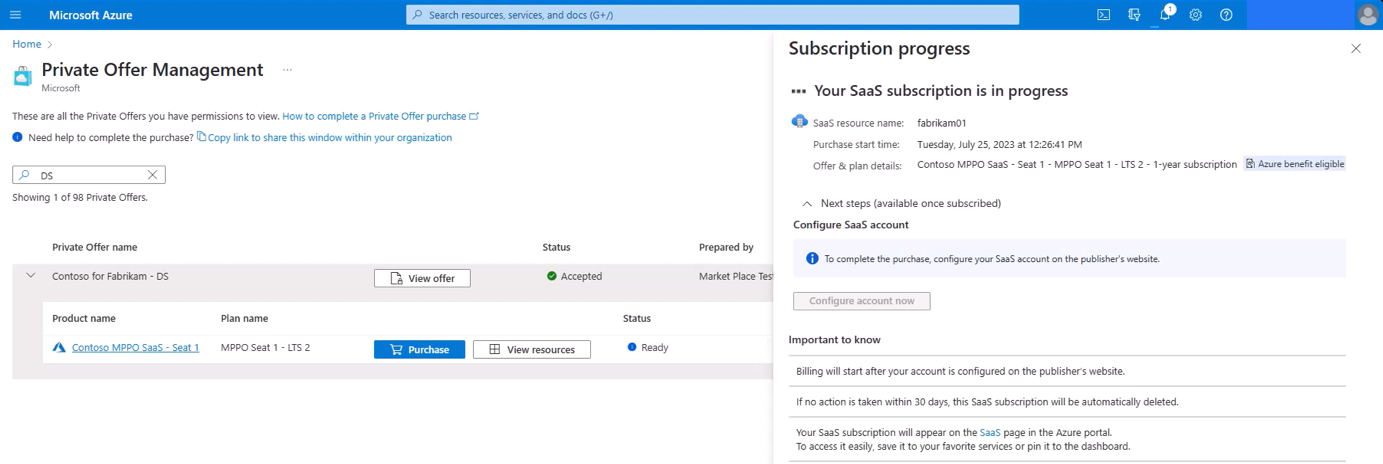 Captura de pantalla del mensaje: La suscripción de SaaS está en curso, en el flujo de trabajo de la suscripción de SaaS.
Captura de pantalla del mensaje: La suscripción de SaaS está en curso, en el flujo de trabajo de la suscripción de SaaS.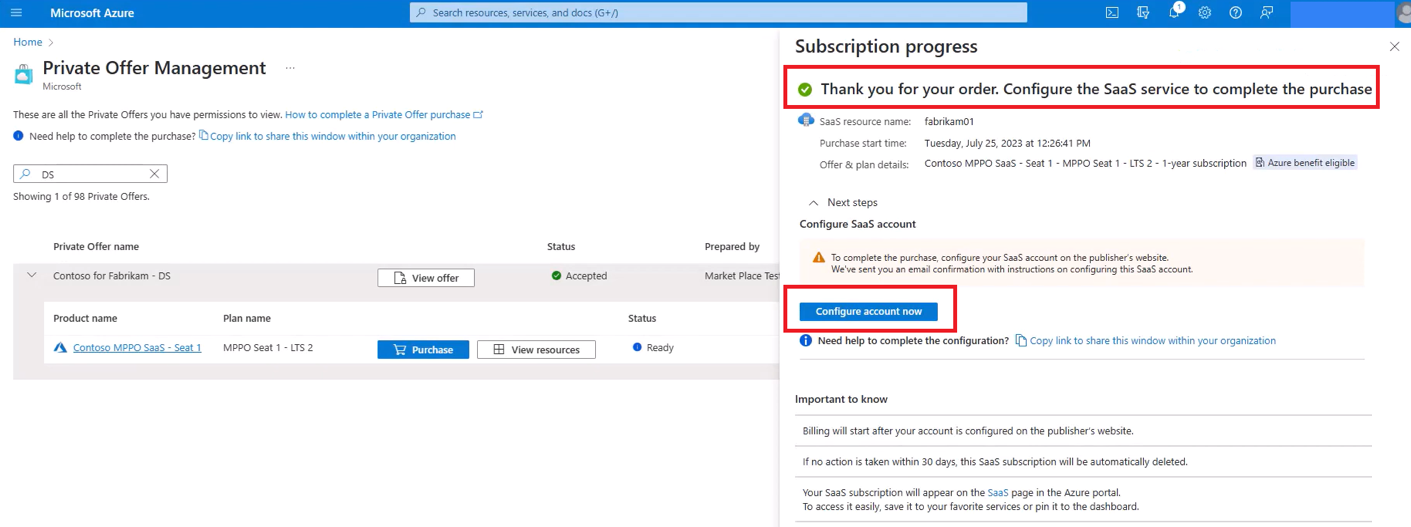 Captura de pantalla del botón Configurar cuenta ahora en el flujo de trabajo de la suscripción de SaaS.
Captura de pantalla del botón Configurar cuenta ahora en el flujo de trabajo de la suscripción de SaaS.